Ontgrendelen en herstellen
Overzetten
Oplossingen
- Winkel
- Downloaden
- Ondersteuning
Languages
Er is een nieuwe iPhone-generatie 15 uitgekomen. Wilt u uw mobiele Android-telefoon vervangen door een iPhone? Zo ja, dan wilt u zeker WhatsApp-chats verplaatsen naar de nieuwe iPhone. Deze gids beschrijft 4 methoden om WhatsApp-chats over te zetten van Android naar iOS. Lees verder als u geïnteresseerd bent!
WhatsApp is een van de populairste chatapps ter wereld en verbindt ons met de hele wereld. In de chatgeschiedenis staat altijd belangrijke informatie, foto’s en documenten die deel uitmaken van onze dierbare herinneringen, werkgegevens en zelfs financiële gegevens. Daarom zijn regelmatige back-ups en het overbrengen van gegevens in WhatsApp naar een andere locatie ook cruciaal. Als u een nieuwe iPhone hebt gekocht, zoals de nieuwste iPhone 15, en de vorige Android-smartphone wilt wegdoen, kunt u deze chats verplaatsen naar de nieuwe iPhone. Aangezien Android en iPhone twee verschillende besturingssystemen hebben, vinden sommige gebruikers het moeilijk om WhatsApp-berichten over te zetten tussen Android en iPhone. Maar maakt u zich geen zorgen. Hier introduceren we drie manieren om WhatsApp-chats van Android naar iPhone over te zetten.

WhatsApp-chats overzetten van Android naar iPhone
WhatsApp biedt u een andere optie: gebruik “Chat exporteren” om WhatsApp-chats van Android naar iPhone over te brengen. Deze methode stuurt u chatgeschiedenis via e-mail naar uw iPhone. Hoe WhatsApp van Android naar iPhone overbrengen via e-mail:
Stap 1: Open WhatsApp > Open een willekeurig chatvenster > Klik op het “menu met drie puntjes” rechtsboven in het scherm > “Meer” > “Chat exporteren”.
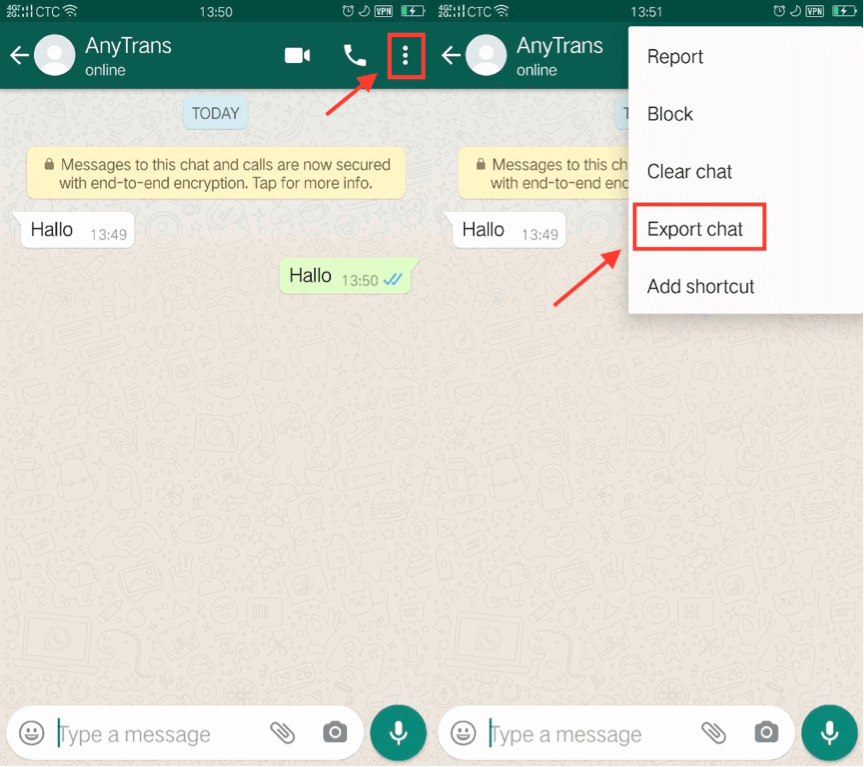
Chat exporteren
Stap 2: Selecteer “E-mail” in het popvenster > Selecteer een contact en selecteer vervolgens E-mail om de volledige chatgeschiedenis over te brengen naar een e-mailadres.
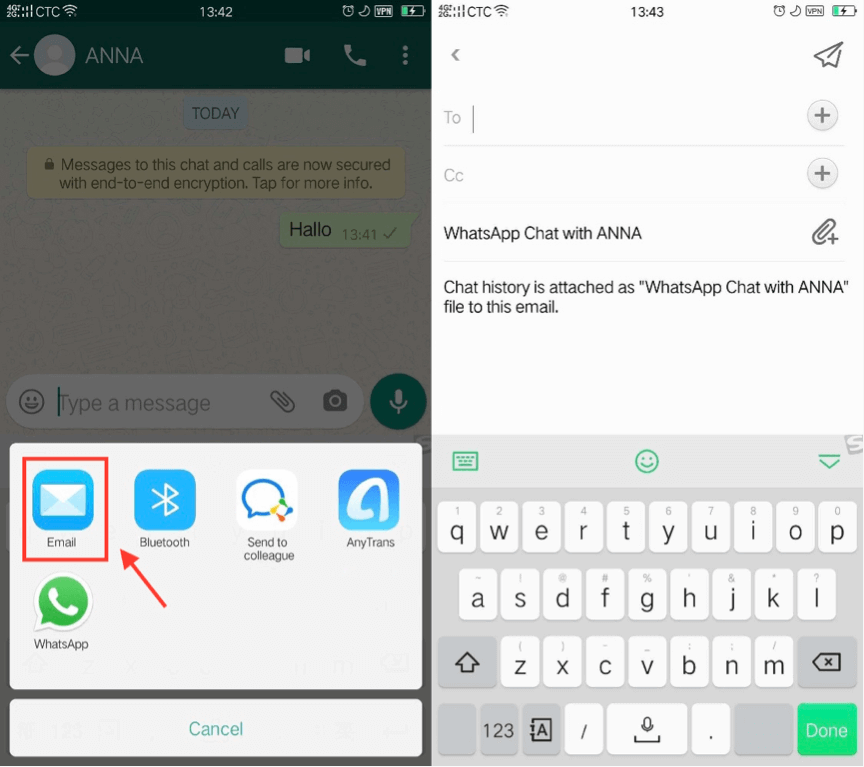
Selecteer “E-mail” in het popvenster
Stap 3: Log in op de mailbox op de iPhone. U kunt de volledige chatgeschiedenis bekijken.
AnyTrans for iOS kan niet alleen een back-up maken van de gegevens (foto’s, video’s, muziek, apps, enz.) van het iOS-systeem, maar ook de gegevensoverdracht realiseren tussen het Android-apparaat en het iOS-apparaat. Deze software heeft een zeer nuttige functie, namelijk “Manager sociale berichten”, waarmee sociale apps zoals WhatsApp rechtstreeks kunnen worden beheerd. Onlangs heeft AnyTrans ook een krachtige nieuwe functie geïntroduceerd: WhatsApp-chats rechtstreeks overzetten van Android naar iPhone. Met deze methode kunt u de chatgeschiedenis volledig overzetten (inclusief teksten, foto’s, video’s, enz.). Bovendien zorgt AnyTrans voor iOS voor de absolute beveiliging van uw gegevens en privacy.
Voordelen van AnyTrans:
U kunt de onderstaande stappen volgen om deze functie te ervaren:
Stap 1: Download AnyTrans op de computer > Installeer en open AnyTrans > Sluit u Android-apparaat en iOS-apparaat tegelijkertijd aan op uw pc.
Stap 2: Klik op “Manager sociale berichten” > “WhatsApp” > Klik vervolgens op “Nu overbrengen” onder “WhatsApp naar apparaat”.
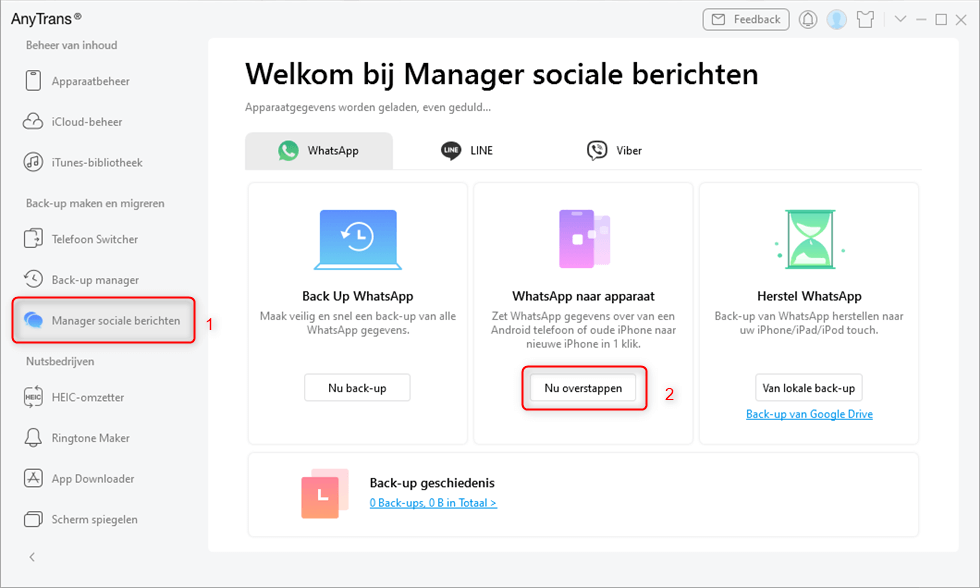
WhatsApp naar apparaat
Stap 3: Nadat de computer uw Android-apparaat heeft herkend, selecteert u eerst het doel- en bronapparaat > Klik op “Volgende”.
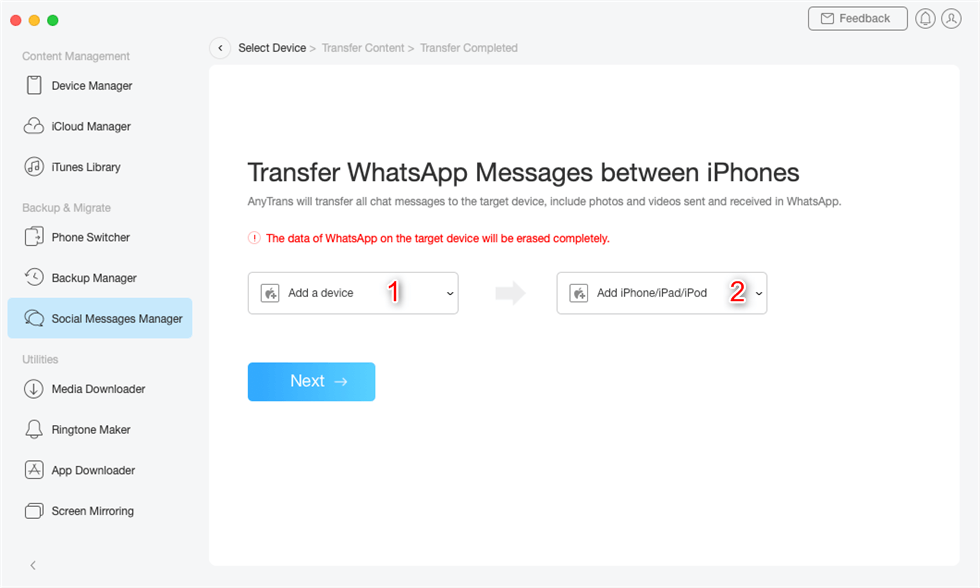
Klik op “Volgende”
Stap 4: Maak een back-up van WhatsApp-gegevens naar uw Android-telefoon. Volg de instructies van AnyTrans. Deze stap is dezelfde als methode 1 > Klik op “Volgende” wanneer u klaar bent.
Stap 5: Meldt u aan bij WhatsApp op uw Android en tik op Herstel de back-up die u zojuist hebt gemaakt naar de nieuwste geavanceerde versie van WhatsApp > Klik op Volgende in AnyTrans > De overdracht van WhatsApp-berichten van uw Android naar uw iPhone wordt gestart.
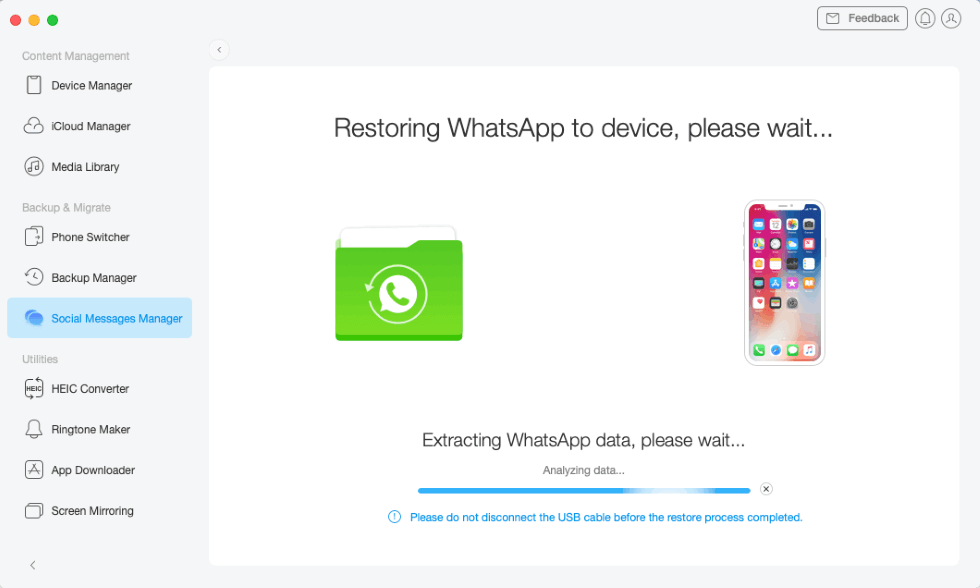
WhatsApp herstellen van Android naar iPhone
Wacht even en uw WhatsApp-gegevens worden volledig overgezet naar de nieuwe iPhone.
AnyTrans ondersteunt 12 talen (inclusief Nederlands). U kunt zelf kiezen in de instellingen.
WhatsApp heeft een ingebouwde back-upfunctie. We kunnen dus eerst proberen een back-up te maken van chats op het Android-apparaat en deze gegevens vervolgens rechtstreeks verplaatsen naar de iPhone. Hieronder vindt u de exacte stappen om WhatsApp-chats over te zetten met WhatsApp Backup:
Stap 1: Open WhatsApp op uw Android-telefoon.
Stap 2: Tik op “Menu met drie puntjes” rechtsboven in het scherm > Tik in het pop-upvenster op “Instellingen”.
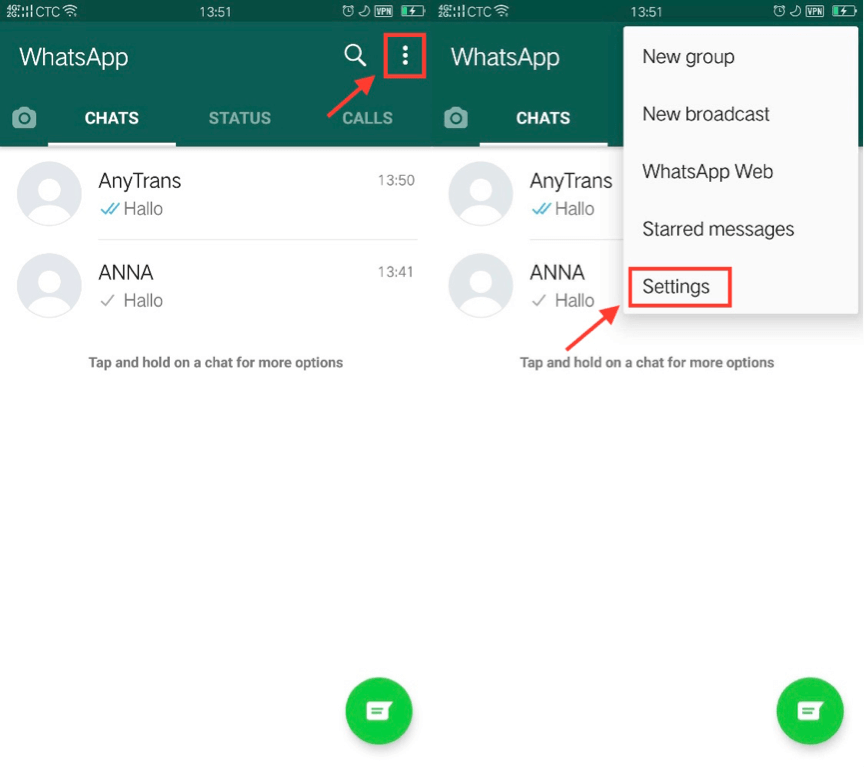
Instellingen
Stap 3: Tik in “Instellingen” op “Chats” > Klik op de volgende pagina op “Chatback-up” om een back-up te maken van de WhatsApp-chatgeschiedenis op uw Android-apparaat.
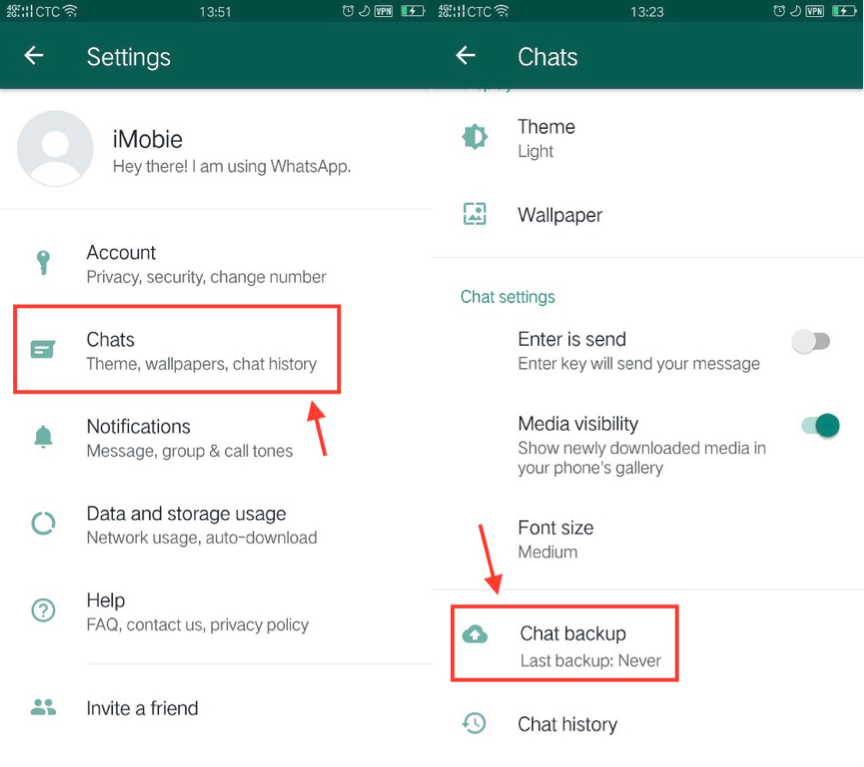
Chatback-up
Stap 4: Verwijder WhatsApp op uw Android-telefoon en installeer WhatsApp op uw iPhone.
Stap 5: Open WhatsApp op uw iPhone en log in met hetzelfde WhatsApp-account. De chats worden dan hersteld.
Deze methode kan erop lijken dat uw geen WhatsApp chatback-up kunt vinden op uw iPhone. U kunt dan de tweede methode proberen.
Wanneer u van mobiele telefoon verandert, is het overzetten van gegevens het grootste probleem. Het verplaatsen van gegevens tussen Android en iOS is ingewikkelder. Maar maakt u zich geen zorgen! Om de overdracht van WhatsApp-chatgeschiedenis van Android naar iPhone te realiseren, biedt AnyTrans u een zeer veilige en handige manier. Probeer het eens! Als u er nog vragen over hebt, kunt u ons ook een e-mail sturen. Bedankt voor het lezen!
Productgerelateerde vragen? Neem contact op met ons ondersteuningsteam voor een snelle oplossing >
